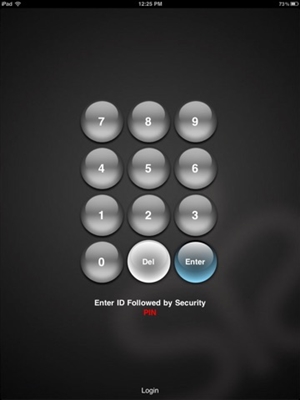Hvis du allerede er blevet den stolte ejer af en TP-Link Touch P5-router, har du muligvis brug for instruktionerne til opsætning af den, som du finder nedenfor. Og hvis du bare vælger en router og på en eller anden måde kom ind på denne side, så se en lille anmeldelse og anmeldelser om TP-Link Touch P5. Du kan vælge Touch P5 og vende tilbage til denne side for at få oplysninger om, hvordan du konfigurerer den.
For at være ærlig tænkte jeg længe om jeg skulle skrive denne artikel. Vil det være nyttigt for ejerne af denne router. TP-Link AC1900 Touch P5 er meget let at konfigurere. Og du kan konfigurere det på en af følgende måder:
- Via kontrolpanelet, som alle kender, og som du kan indtaste fra en computer, smartphone, tablet eller anden enhed.
- Og selvfølgelig gennem menuen, der vises på selve routeren takket være berøringsskærmen. I dette tilfælde har vi ikke brug for en computer eller en mobilenhed.
I begge tilfælde kan du bruge guiden hurtig opsætning, som du kan konfigurere din router i et par trin. I denne artikel vil jeg ikke overveje nogen specielle indstillinger og lignende. Jeg viser dig bare, hvordan du tilslutter TP-Link AC1900 Touch P5, og indstiller de nødvendige parametre til normal drift af routeren. Lad os oprette en internetforbindelse og et trådløst netværk.
Tilslutning af en TP-Link Touch P5-router
Hvis du konfigurerer routeren via berøringsskærmen, skal du bare tilslutte strømadapteren, tænde routeren og tilslutte kablet fra internetudbyderen til "Internet" WAN-porten.
Ligeledes, hvis du vil opsætte Touch P5 fra en eller anden enhed, men tilsluttet via Wi-Fi. Først efter start af routeren skal du bruge den enhed, hvorfra du udfører konfigurationen, for at oprette forbindelse til routerens Wi-Fi-netværk. Det vil have et fabriksnavn og en adgangskode. Disse oplysninger er angivet i bunden af routeren på et klistermærke eller på skærmen (hvis du lukker hurtigopsætningsmenuen).

Nå, til indstilling fra en pc eller bærbar computer, anbefaler jeg dig at tilslutte routeren ved hjælp af et netværkskabel.

Først vil jeg vise dig, hvordan du konfigurerer routeren på en usædvanlig måde for os ved hjælp af berøringsskærmen, og så overvejer vi hurtigt konfigurationen via kontrolpanelet (gennem browseren).
Konfiguration af TP-Link AC1900 Touch P5 ved hjælp af berøringsskærmen
Umiddelbart efter at routeren er tændt, vises en prompt på skærmen for at ændre standardadministratoradgangskoden, som bruges til at få adgang til indstillingerne. Jeg anbefaler på det kraftigste, at du ikke ignorerer dette forslag og ændrer din adgangskode. Indtast blot din nye adgangskode to gange, og klik på knappen "Gem".
I fremtiden skal denne adgangskode specificeres for at få adgang til routerens indstillinger. Både gennem berøringsmenuen og gennem kontrolpanelet.

Guiden til hurtig opsætning skal starte. Og i det første trin skal du angive din region og tidszone. Angiv og klik på "Næste".

Dernæst oprettede vi en internetforbindelse. Dette er et meget vigtigt punkt, omhyggeligt her.
Hvis du kender din forbindelsestype og de parametre, der er nødvendige for at oprette forbindelse til internettet, skal du vælge forbindelsestypen (Dynamisk IP, PPPoE, PPTP) og angive de nødvendige parametre (brugernavn, adgangskode, server). Alle disse data kan kontrolleres hos udbyderen. For eksempel har jeg en dynamisk IP. Du behøver ikke at angive noget der.
Der er også en knap "Automatisk registrering" ved at klikke på hvilken, routeren selv vil prøve at bestemme typen af forbindelse.

Efter oprettelse af en internetforbindelse beder Touch P5 dig om at oprette et Wi-Fi-netværk og en adgangskode. Om nødvendigt kan du slukke for udsendelsen af Wi-Fi-netværket i et af intervallerne. Hvis du f.eks. Ikke har brug for et 5 GHz- eller 2,45 GHz-netværk. Der ved at klikke på navnet på netværket kan du ændre det (for hvert bånd). Skift den trådløse adgangskode der. Klik på "Næste" og fortsæt med konfigurationen.

Derefter viser routeren os alle de oplysninger, vi har indstillet. Tryk på knappen "Gem" for at gemme den. Og vi venter lidt.

Der vises en meddelelse om, at indstillingerne er gemt. Du kan køre en test af internetforbindelsen eller klikke på knappen "Udfør" og begynde at bruge routeren.

Du kan til enhver tid ændre de nødvendige indstillinger i menuen. Eller kør Quick Setup Wizard igen. Men vær opmærksom på at for at få adgang til sektionerne med indstillinger, skal du angive administratoradgangskoden. Standard er admin, men vi ændrede den i starten af konfigurationen.

Alt er så simpelt og usædvanligt. Alligevel er berøringsskærmen på routeren sej.
Konfiguration af routeren via kontrolpanelet (tplinkwifi.net)
Du har muligvis brug for adgang til alle indstillingerne for TP-Link AC1900 Touch P5-routeren. I så fald skal du gå ind i dens kontrolpanel. Nå, hvis du ikke kunne konfigurere routeren gennem menuen på berøringsskærmen, kan du igen udføre konfigurationen via webgrænsefladen.
For at indtaste indstillingerne skal du bruge enheden (computer, smartphone) til at være forbundet til routeren via Wi-Fi eller via et netværkskabel. Hvordan man gør dette, skrev jeg i begyndelsen af denne artikel. Åbn derefter enhver browser, og gå til adressentplinkwifi.net (eller 192.168.0.1).
En autorisationsside vises, hvor du skal angive et login og en adgangskode for at få adgang til routerindstillingerne. Fabrik: admin og admin. Du har muligvis allerede ændret din adgangskode.
Fabriksstandardbrugernavnet og adgangskoden, adressen til indtastning af indstillingerne, navnet på Wi-Fi-netværkerne og adgangskoden til dem samt routerens MAC-adresse er angivet på selve routeren i bunden af mærkaten. Og nulstil indstillingerne på TP-Link Touch P5 kan gøres med en forsænket Reset-knap. Du skal trykke på det med noget skarpt og holde det i 10 sekunder.

TP-Links nye kontrolpanel er meget simpelt og ligetil. Selv på trods af det engelske sprog. De mest nødvendige indstillinger er internetforbindelsesindstillinger og Wi-Fi-netværksindstillinger.
For at indstille parametre til at forbinde routeren til Internettet skal du åbne fanen "Internet". Der kan du vælge den type forbindelse, som din internetudbyder bruger, og indstille alle de nødvendige parametre. Det vigtigste er, at Internettet fungerer gennem routeren.

Du kan oprette et Wi-Fi-netværk i to bånd samt ændre adgangskoden til Wi-Fi på fanen "Trådløs". Alt er meget simpelt der. Der er to dual-band-netværk (5 GHz og 2,4 GHz). Du kan slukke for det netværk, du ikke har brug for, ændre navn og adgangskode.

Du kan også køre guiden til hurtig opsætning og gennemgå routerens trinvise konfiguration.

Og på fanen "Avanceret" er der et stort antal forskellige indstillinger, der kan være nyttige for dig i processen med at bruge routeren.
Det er alt, hvis du har spørgsmål, så lad dem være i kommentarerne nedenfor.